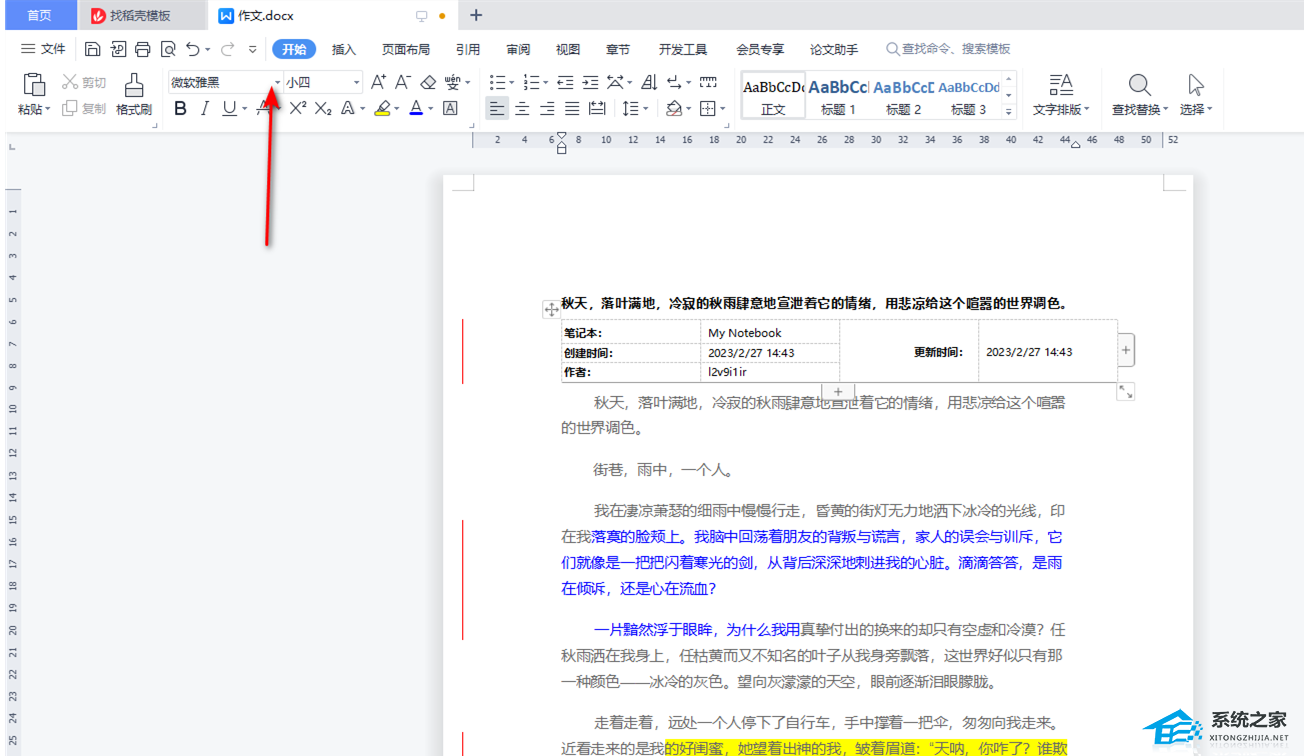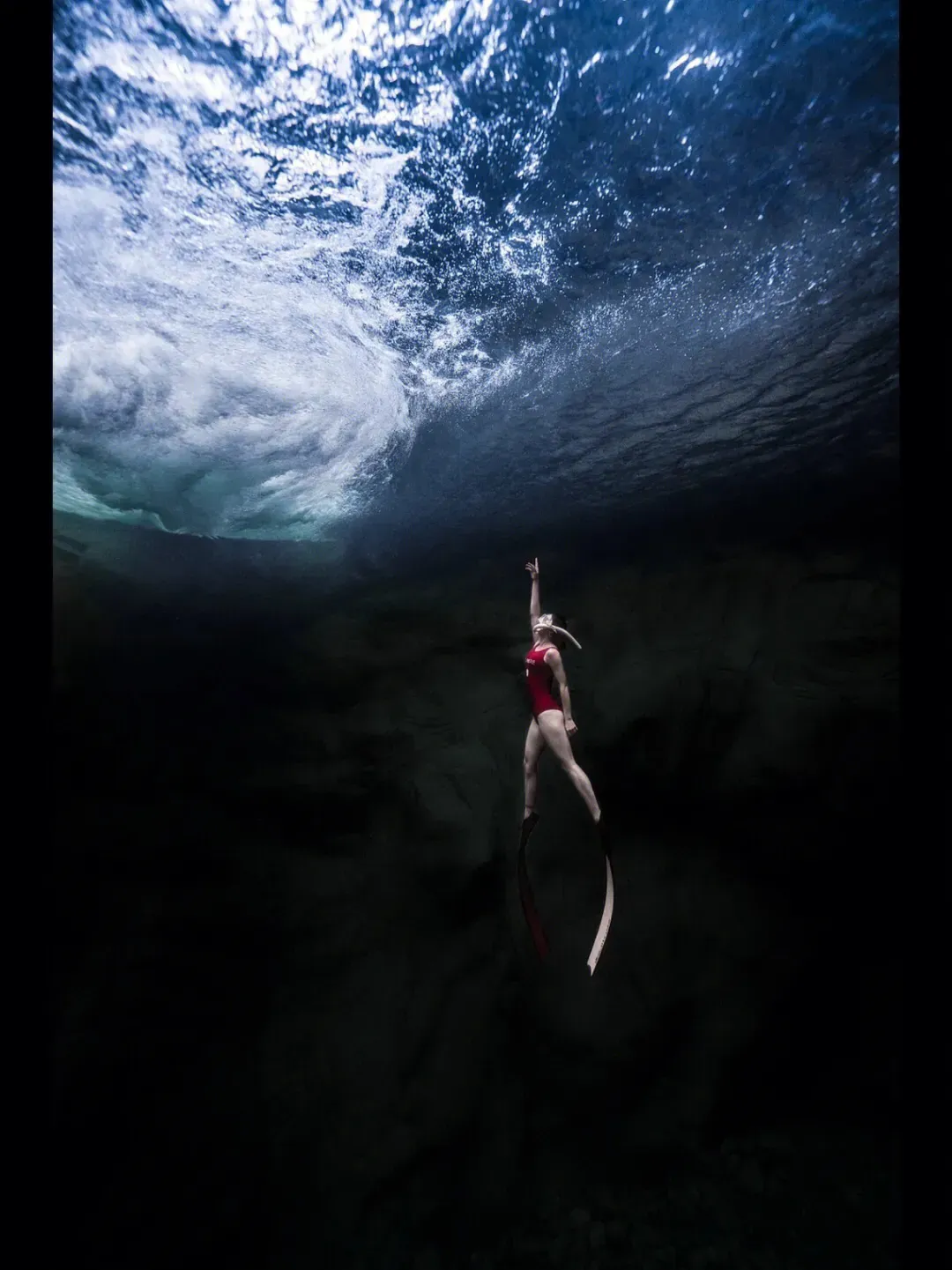如何清理电脑内存,提升运行速度,电脑是我们日常生活中必不可少的工具,但随着时间的推移,电脑的运行速度可能会变得缓慢。这是因为电脑内存中积累了大量的临时文件、垃圾文件和不必要的程序,导致内存被占用过多,影响了电脑的性能。本文将介绍如何清理电脑内存,提升电脑的运行速度。
如何清理电脑内存,提升运行速度
首先,清理临时文件是提升电脑运行速度的重要一步。临时文件是由于我们平时使用电脑时产生的文件,如浏览器缓存文件、系统临时文件等。这些文件占用了大量的存储空间,导致电脑运行缓慢。清理临时文件可以通过以下步骤进行:
1、打开“我的电脑”或“此电脑”等文件管理器
2、右键点击系统盘(通常是C盘)
3、选择“属性”
4、点击“磁盘清理”,系统会自动扫描磁盘上的临时文件,并显示可以清理的文件列表
5、勾选想要清理的文件类型,并点击“确定”
清理临时文件可以释放大量的存储空间,从而提升电脑的运行速度。
其次,卸载不必要的程序也是清理电脑内存的重要一环。我们在使用电脑过程中可能会安装了一些不常用的程序,而这些程序会占用大量的内存资源。因此,卸载这些不必要的程序可以有效地释放内存。卸载程序的步骤如下:
6、打开“控制面板”
7、点击“程序”
8、选择“卸载程序”或“添加/删除程序”,系统会显示已安装的程序列表
9、找到想要卸载的程序,点击“卸载”
卸载不必要的程序可以减少内存的占用,并提升电脑的运行速度。
另外,定期清理注册表也是提升电脑运行速度的有效方法。注册表是记录了电脑系统和安装的程序信息的数据库,当我们使用电脑的过程中,会不断向注册表中添加和修改信息,而这些信息可能会导致注册表变得庞大而混乱。清理注册表可以通过以下步骤进行:
10、打开“运行”对话框,可以通过快捷键Win + R打开
11、输入“regedit”并点击“确定”,打开注册表编辑器
12、在注册表编辑器中,点击“文件”>“导出”,将注册表备份到安全的位置,以防操作失误
13、在注册表编辑器中,点击“编辑”>“查找”
14、输入要查找的内容,如无用的程序名称,系统会在注册表中搜索相关的键值
15、找到目标键值后,右键点击并选择“删除”
16、重复步骤5-6,直到删除所有不必要的键值
清理注册表可以减少电脑系统加载注册表的时间,提升电脑的运行速度。
最后,使用专业的系统清理工具也是清理电脑内存、提升运行速度的好方法。系统清理工具可以自动扫描并清理电脑内存中的垃圾文件、临时文件、注册表等。目前市面上有很多免费或收费的系统清理工具可供选择,如CCleaner、360清理大师等。使用这些工具可以方便快捷地清理电脑内存,提升电脑的运行速度。
如何清理电脑内存,提升运行速度,总之,清理电脑内存是提升电脑运行速度的重要一步。通过清理临时文件、卸载不必要的程序、清理注册表和使用系统清理工具,可以有效地释放内存空间,提升电脑的性能。希望本文对大家有所帮助!